Twitter a un mode sombre sur le Web et dans ses applications, où les blancs brillants sont remplacés par des bleus profonds. Apparemment, cela rend Twitter plus facile à utiliser dans des environnements peu éclairés car il est moins agressif pour vos yeux. Personnellement, je pense que cela donne à Twitter un look vraiment cool. Voici comment l’activer.
Applications pour smartphone de Twitter
Ouvrez l’application Twitter sur votre smartphone et cliquez sur votre photo de profil dans le coin supérieur gauche pour ouvrir le menu.


Sur Android, activez le commutateur indiquant le mode nuit. Sur iOS, appuyez sur la petite icône en forme de demi-lune.


Cela activera le mode sombre.
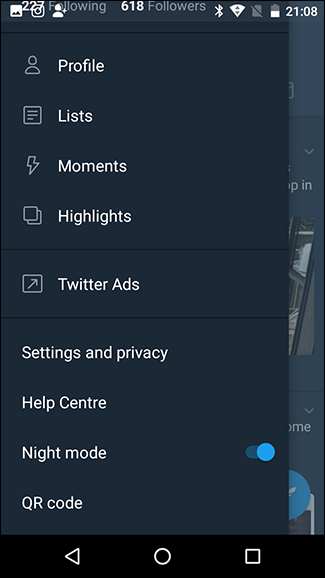

Sur Android, il existe une option permettant d’activer automatiquement le mode sombre au coucher du soleil. Allez dans Paramètres et confidentialité> Affichage et son, puis sous Mode nuit, sélectionnez Automatique au coucher du soleil.

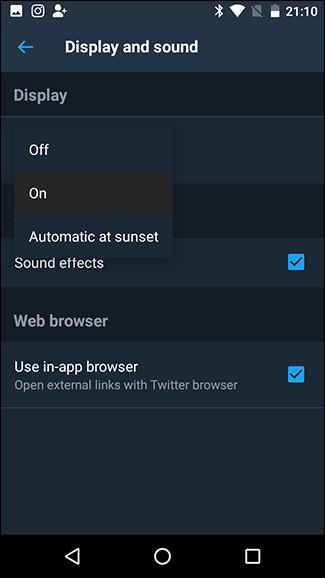
Twitter pour le Web
Accédez au site Web de Twitter et cliquez sur l’icône de votre profil en haut à droite.

Dans la liste, sélectionnez Mode nuit.

Cela définira votre profil en mode nuit.



